Ar norite paspartinti darbo eigą optimizuodami kompiuterį? Vienas iš daugelio būdų tai pasiekti yra iš karto prisegti svarbiausias svetaines prie užduočių juostos. Nereikės atidaryti naršyklės ir apsilankyti konkrečiame puslapyje, tokiu būdu sutaupysite laiko.
Nors sistemoje „Windows 10“ yra daug naudingų įrankių, jei esate kaip ir dauguma žmonių, didžiąją laiko dalį praleidžiate internete ir niekur kitur. Atsižvelgdami į tai, svarbiausias svetaines turėtumėte lengvai pasiekti. Meniu Pradėti ir užduočių juosta, kurios savaime laikomos daugiau ar mažiau panašiomis programomis, yra paprasčiausias būdas jas pasiekti sistemoje „Windows 10“.
Turinys
"Google Chrome"
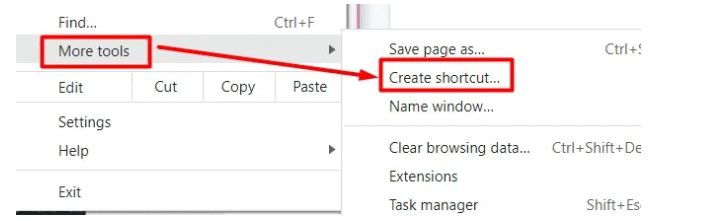
Pridedant svetainę prie užduočių juostos, „Google Chrome“ reikia atlikti keletą daugiau pasirinkimų nei kai kurioms kitoms naršyklėms, tačiau tai padaryti nėra sunku. Kaip pradėti eiti yra taip:
1 veiksmas: paleiskite „Google Chrome“ ir eikite į svetainę, kurią norite prisegti prie užduočių juostos.
2 veiksmas: viršutiniame dešiniajame kampe spustelėkite trijų taškų meniu.
3 veiksmas: meniu Daugiau įrankių pasirinkite Sukurti nuorodą.
4 veiksmas: Kai pasirodys iššokantis langas, galite redaguoti nuorodos pavadinimą ir pasirinkti, ar atidaryti svetainę naujame lange, pažymėdami atitinkamą langelį. Tada galite pasirinkti Sukurti. Tada spartusis klavišas turėtų būti automatiškai rodomas darbalaukyje.
Naujasis spartusis klavišas dabar turėtų būti jūsų užduočių juostoje. Arba galite pasirinkti Prisegti prie užduočių juostos dešiniuoju pelės klavišu spustelėdami nuorodą.
Tik „Mac“ naudotojams: „Chrome“ veikia šiek tiek kitaip MacOS. Vietoj įrankio Sukurti nuorodą turėtų būti pasirinkta Išsaugoti puslapį vietoj kaip. Tada įsitikinkite, kad iššokančiame lange išsaugote URL darbalaukyje. Dabar spartusis klavišas turėtų būti pridėtas prie darbalaukio be jokių problemų.
Naudojant Firefox
Nors nėra lengvas būdas prisegti svetainę iš „Firefox“ prie užduočių juostos, galime išbandyti kitą būdą:
- Dešiniuoju pelės mygtuku spustelėkite „Firefox“ nuorodą darbalaukyje ir pasirinkite Ypatybės.
- Pasirinkite Atidaryti failo vietą.
- Dešiniuoju pelės mygtuku spustelėkite „Firefox“ programą ir pasirinkite „Ypatybės“.
- Kurti nuorodą turėtų būti pasirinkta.
- „Windows“ parodys iššokantįjį langą, kuriame bus prašoma išsaugoti nuorodą į darbalaukį. Pasirinkite Taip.
- Grįžkite į darbalaukį ir dešiniuoju pelės mygtuku spustelėkite naują „Firefox“ nuorodą. Pasirinkite Ypatybės.
- Lauke Tikslas pakeiskite esamą adresą svetainės URL.
- Pasirinkite Taikyti > Gerai.
- Kai paleisite šį spartųjį klavišą, jūsų nurodyta svetainė dabar bus atidaryta automatiškai.
- Galiausiai dešiniuoju pelės mygtuku spustelėkite „Firefox“ logotipą užduočių juostoje ir pasirinkite „Prisegti prie užduočių juostos“.
- Pasirinkite Prisegti prie užduočių juostos.
Chromas „MS Edge“.
- Viršutiniame dešiniajame kampe pasirinkite tris taškus.
- Pasirinkite Daugiau įrankių.
- Pasirinkite Prisegti prie užduočių juostos.
- Pasirinkite Prisegti.
Kaip pridėti svetainę prie užduočių juostos sistemoje „Windows 11“?
Kadangi procesas labiau susijęs su naršyklėmis, o ne su „Windows“ OS versijomis, galite naudoti tuos pačius metodus, kuriuos aprašėme aukščiau. Tačiau kai kurie nustatymai gali turėti skirtingus pavadinimus.
Kaip įtraukti svetainę į meniu Pradėti?
Jei užduočių juosta netvarkinga arba nenorite, kad spartieji klavišai būtų matomi, galite pabandyti prisegti svetaines prie meniu Pradėti. Spustelėję mygtuką Pradėti galite lengvai pasiekti šiuos sparčiuosius klavišus. Tai, ką jums reikės padaryti, yra taip:
- Atidarykite „File Explorer“ ir eikite į vietinį C disko įrenginį.
- Eikite į ProgramData ir tada „Microsoft“.
- Atidarykite meniu Pradėti spustelėdami „Windows“.
- Tuo tarpu naršyklėje atidarykite svetainę, kurią norite pažymėti.
- Norėdami greitai atlikti nuorodą, spustelėkite ir vilkite URL adresą į darbalaukį.
- Tada paspauskite Ctrl + C, kad nukopijuotumėte nuorodą.
- Grįžkite į „File Explorer“ langą, kuriame atidarėte aplanką Pradėti.
- Nukopijuokite darbalaukio nuorodą ir įklijuokite ją bet kurioje aplanko vietoje. start-menu-shortcut.
Išvada
Galiausiai norėtume pasakyti, kad ne tik įtraukite svetaines į užduočių juostą, bet ir galite pažymėti daugybę svetainių, kad galėtumėte greitai pasiekti. Norėdami pažymėti svetainę, tiesiog spustelėkite pradžios simbolį, esantį URL adreso dešinėje. Galite naršyti ir tvarkyti savo žymes panašiai kaip užduočių juostoje.




